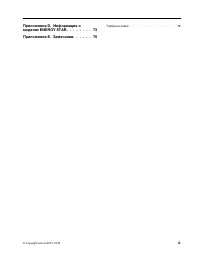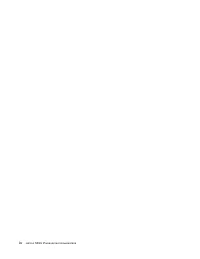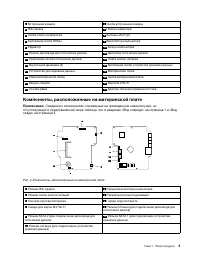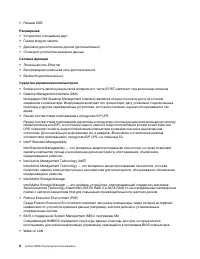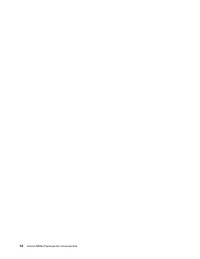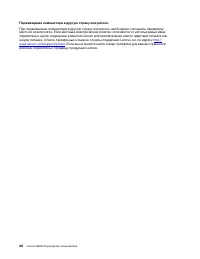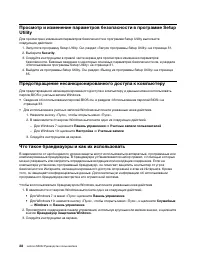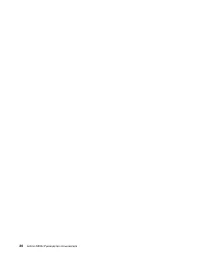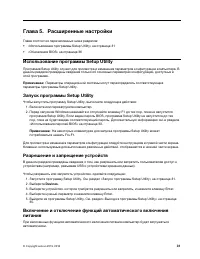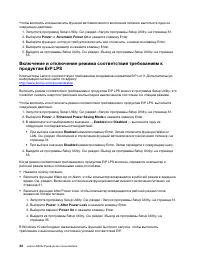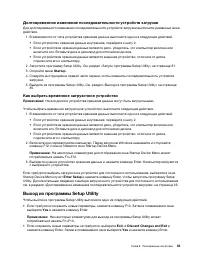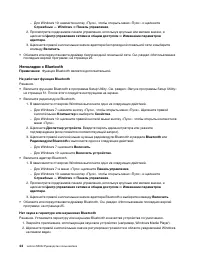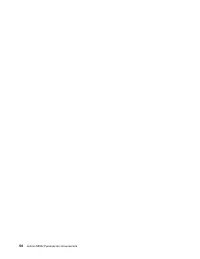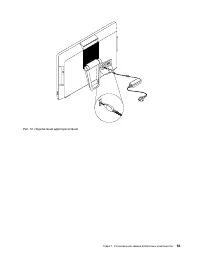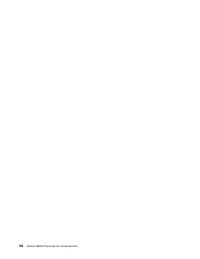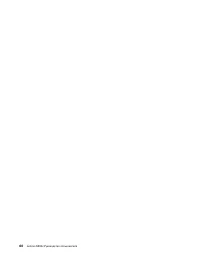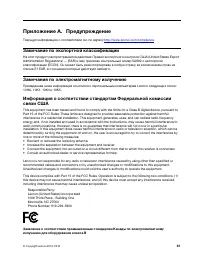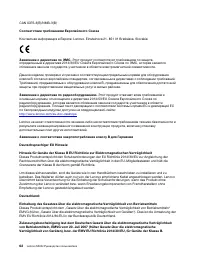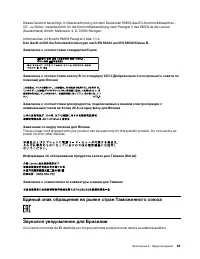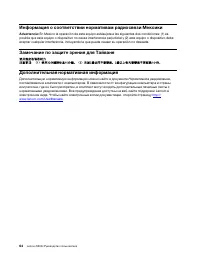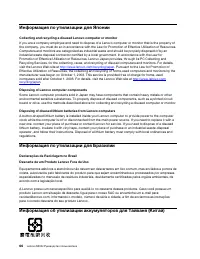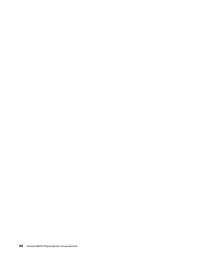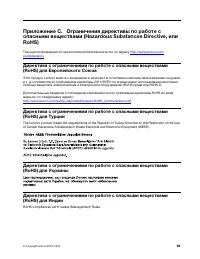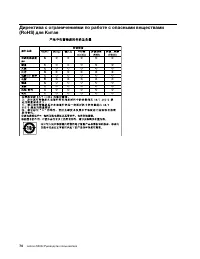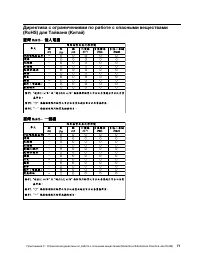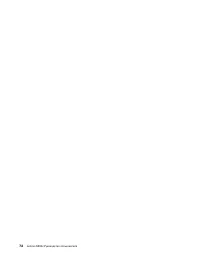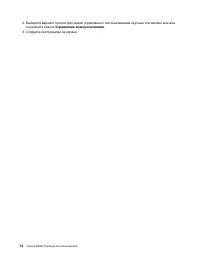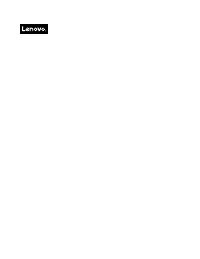Monoblock Lenovo S200z – Bedienungsanleitung im pdf-Format kostenlos online lesen. Wir hoffen, dass sie Ihnen helfen wird, alle Fragen zu lösen, die Sie bei der Bedienung Ihrer Geräte haben könnten.
Wenn Sie noch Fragen haben, stellen Sie diese bitte in den Kommentaren im Anschluss an die Anleitung.
Die Anleitung wird geladen bedeutet, dass Sie warten müssen, bis die Datei heruntergeladen ist und Sie sie online lesen können. Einige Anleitungen sind sehr umfangreich, weshalb es von Ihrer Internetgeschwindigkeit abhängt, wie lange es dauert, bis sie angezeigt werden.
Чтобы выключить функцию быстрого запуска, выполните следующие действия:
1. Нажмите кнопку «Пуск», чтобы открыть меню «Пуск», и щелкните
Служебные — Windows
➙
Панель управления
.
2. Выберите вариант просмотра панели управления с использованием крупных или мелких значков
и щелкните значок
Управление электропитанием
➙
Настройка функций кнопок питания
➙
Изменение параметров, которые сейчас недоступны
.
3. Снимите флажок
Включить быстрый запуск (рекомендуется)
в списке
Параметры
завершения работы
.
Включение и отключение функции обнаружения изменений
конфигурации
Если функция обнаружения изменений конфигурации (Configuration Change Detection) включена и
процедура POST обнаруживает изменения конфигурации некоторых устройств (например, устройств
хранения данных или модулей памяти), при включении компьютера отображается сообщение об
ошибке.
Чтобы включить или отключить функцию обнаружения изменений конфигурации, выполните
указанные ниже действия.
1. Запустите программу Setup Utility. См. раздел «Запуск программы Setup Utility» на странице 31.
2. Выберите
Security
➙
Configuration Change Detection
и нажмите клавишу Enter.
3. Выберите нужный параметр и нажмите клавишу Enter.
4. Выйдите из программы Setup Utility. См. раздел «Выход из программы Setup Utility» на странице
Чтобы игнорировать сообщение ошибке и продолжить загрузку операционной системы, выполните
одно из следующих действий.
• Нажмите клавишу F2.
Примечание:
На некоторых клавиатурах для игнорирования сообщения об ошибке может
потребоваться нажать Fn+F2.
• Запустите программу Setup Utility и затем выйдите из нее. См. разделы «Запуск программы Setup
Utility» на странице 31 и «Выход из программы Setup Utility» на странице 35.
Использование паролей BIOS
С помощью программы Setup Utility можно задать пароли, чтобы предотвратить
несанкционированный доступ к компьютеру и данным.
Компьютером можно пользоваться, не задавая никаких паролей. Однако пароли повышают уровень
безопасности компьютера. Если вы решите установить пароль, то обязательно прочтите следующие
темы.
Типы паролей в программе Setup Utility
Существуют следующие типы паролей:
• Пароль при включении
Если задан пароль при включении, при каждом включении компьютера нужно вводить
действительный пароль. Пока не введен действительный пароль, компьютером пользоваться
невозможно.
• Пароль администратора
Глава 5. Расширенные настройки
33
Haben Sie noch Fragen?Haben Sie Ihre Antwort nicht im Handbuch gefunden oder haben Sie andere Probleme? Stellen Sie Ihre Frage in dem unten stehenden Formular und beschreiben Sie Ihre Situation genau, damit andere Personen und Experten sie beantworten können. Wenn Sie wissen, wie Sie das Problem einer anderen Person lösen können, teilen Sie es ihr bitte mit :)